Win7系统同一局域网电脑无法访问的具体解决方法
时间:2018-06-19 来源:深度系统|深度-值得深入
Win7系统同一局域网电脑无法访问怎么办?如今公司中为了方便使用,电脑、打印机、扫描仪等都是连通在局域网中,这样用户们有时候就会遇到局域网无法访问的情况,这该如何解决呢?下面小编就和大家分享下Win7系统同一局域网电脑无法访问的具体解决方法。
局域网无法访问的解决方法:
1、我们首先要连接上别人的电脑,得能输入对方的账号密码才可以。但是,有时候,一点击就会出现如下提示。提示某台电脑:无法访问。您可能没有权限使用网络资源。请于这台服务器的管理员联系以查明您是否有访问权限。
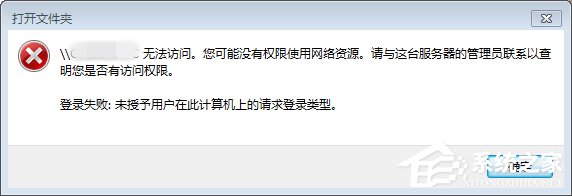
2、右键点击桌面的“计算机”,或是在Windows菜单里“计算机”,点击右键都可以,点击“管理”。
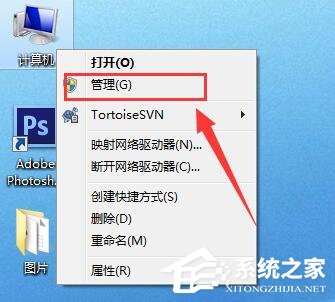
3、在“系统工具”点击“本地用户和组”。
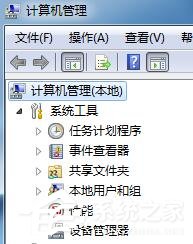
4、出现“用户”,点击出现如下两个用户。
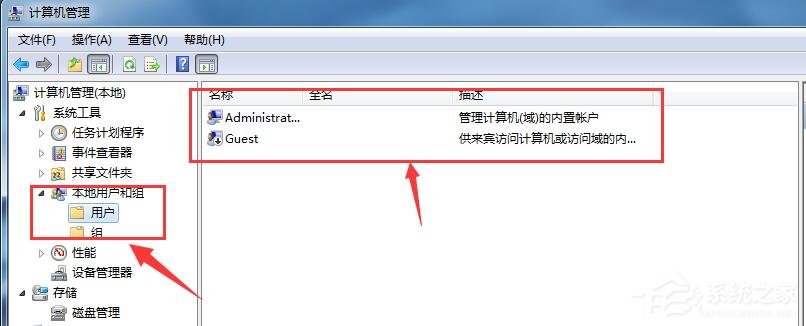
5、在来宾账户Guest上,点击右键,再点击“属性”,出现如下。把这里面的勾勾都去掉。然后,重启电脑。
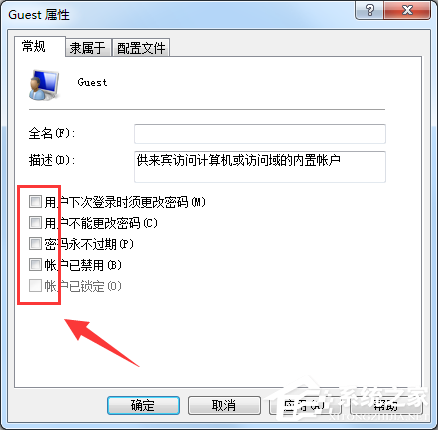
6、把要访问的电脑,用同样的方法,也勾掉勾勾。
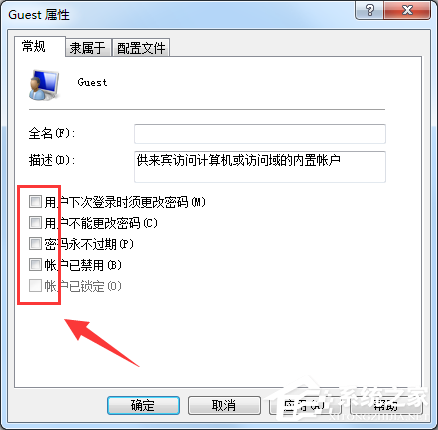
7、这时候,就能看到其他的电脑,可以输入密码进行访问了。
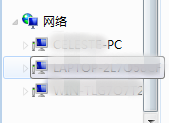
以上就是小编和大家分享的Win7系统同一局域网电脑无法访问的具体解决方法,按上述步骤操作即可解决问题。
相关信息
-
-
2022/09/21
Win7电脑重启后USB3.0不能使用 -
2022/09/21
win7电脑桌面图标变大了如何恢复? -
2022/09/21
win7电脑以管理员身份运行cmd实例教程
-
-
win7电脑调整屏幕色彩的方法?
屏幕色彩调整的好一点,应用起來双眼更舒适,视觉效果的感受也就更强,可是再应用win7系统软件的小伙伴许多不清楚如何调整,下边就看看win7怎样调整屏幕色彩吧。方法 教程1、最先右...
2022/09/21
-
win7电脑显示模糊如何调整?
有win7客户察觉自己的电脑显示十分模糊,造成看着十分难受,那么怎么调成高清呢?要想让电脑屏幕看着清楚,大家只要调整一下屏幕分辨率就可以了,具体步骤为:右键桌面空白处,开启屏幕分...
2022/09/21
系统教程栏目
栏目热门教程
人气教程排行
站长推荐
热门系统下载
- 1 深度技术 GHOST Win7 64位纯净版 v2020.05 (X64)
- 2 深度系统Ghost Win10 64位专业版 v2021.03
- 3 深度技术 Ghost Xp SP3 极速装机版 v2022
- 4 深度系统 Ghost Win7 旗舰版64位 v2021.03
- 5 深度技术 Win7 SP1 X64旗舰装机版 v2021.09
- 6 深度系统 Ghost Win7 新旗舰版64位 v2021.04
- 7 深度Ghost Win10 64位专业版系统(2004) v2021.06
- 8 深度系统 Windows7 64位旗舰版 v2021.06
- 9 深度系统Ghost Win10 64位专业装机版 v2021.08
- 10 深度系统 Win10 64位专业版 v2021.02




